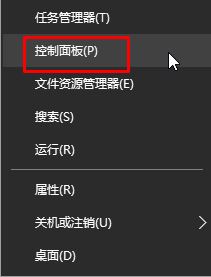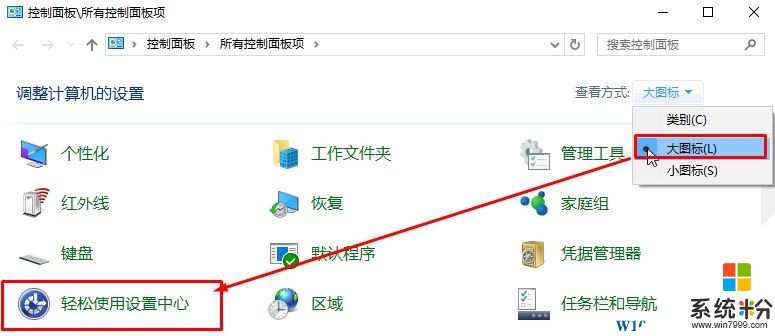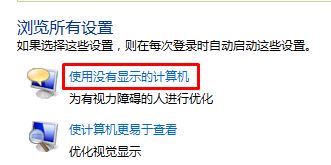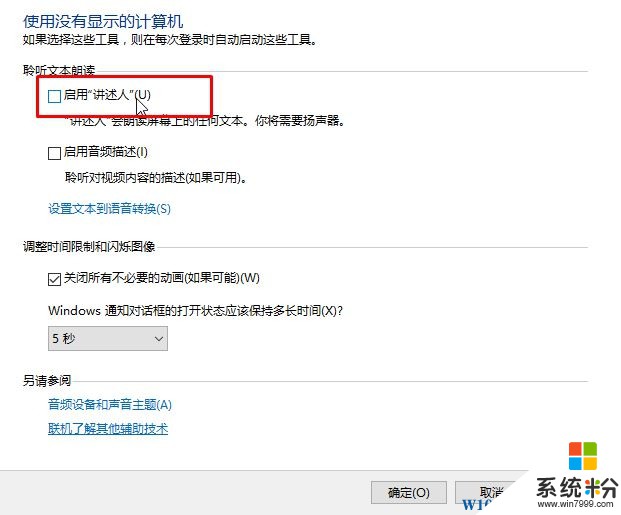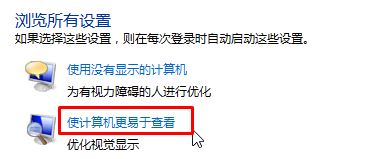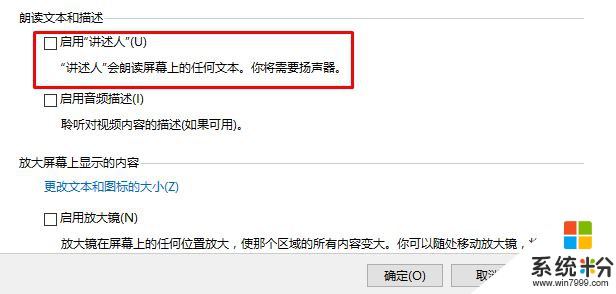在WIn10係統中,小編遇到了不少由於講述人功能引發的問題,例如無法正常關機,在開機或注銷計算機的時候會自動跳出來。在本文中係統粉小編給大家介紹下徹底關閉講述人功能的操作方法!
win10講述人永久關閉的操作方法:
1、在開始菜單上單擊鼠標右鍵,選擇【控製麵板】;
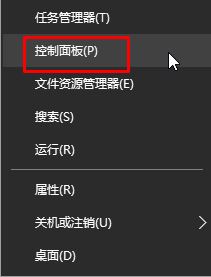
2、在控製麵板右上角將【查看方式】修改為【大圖標】,在下麵點擊【輕鬆使用設置中心】;
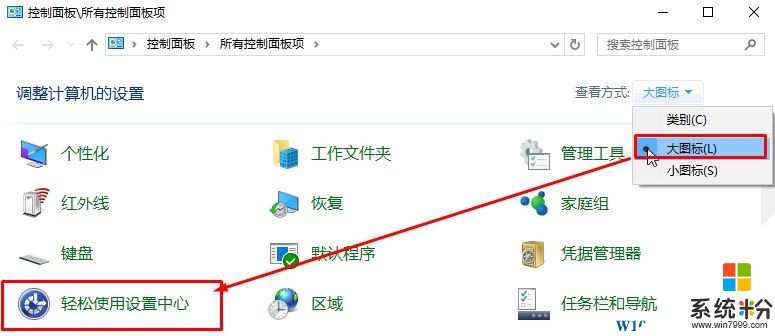
3、在右側點擊【使用沒有顯示的計算機】;
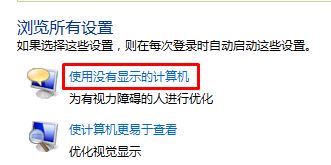
4、在右側將“啟用講述人”的勾去掉,點擊【應用】-【確定】;
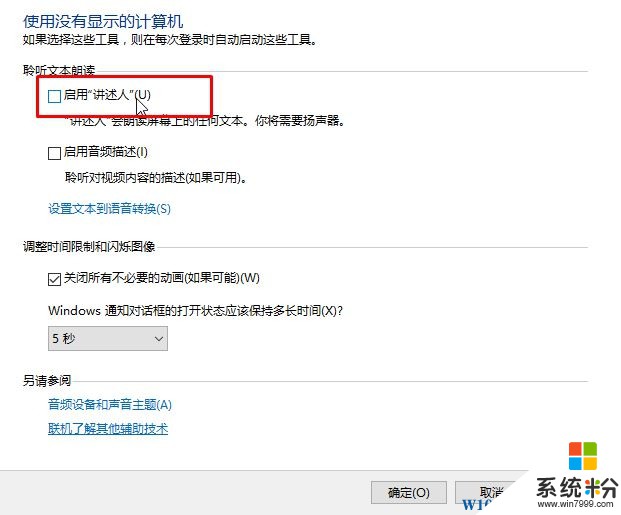
5、返回到輕鬆訪問,點擊【使計算機更易於查看】;
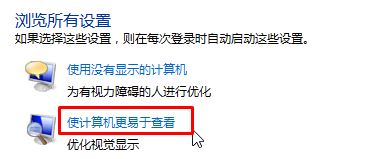
6、同樣將“啟用講述人”的勾去掉,點擊【應用】-【確定】即可。
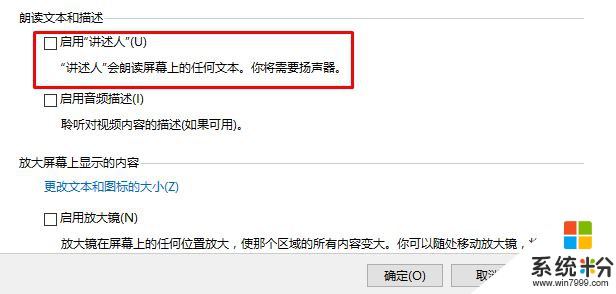
以上就是win10講述人永久關閉的操作方法!